2021 PEUGEOT 208 ECU
[x] Cancel search: ECUPage 223 of 276
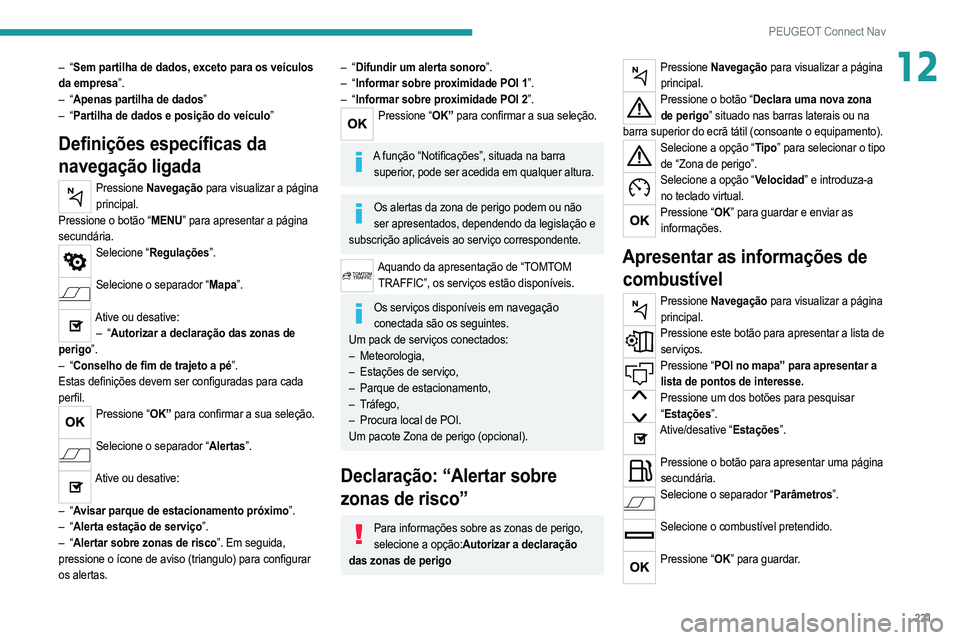
221
PEUGEOT Connect Nav
12– “Sem partilha de dados, exceto para os veículos
da empresa ”.
–
“Apenas partilha de dados”
–
“Partilha de dados e posição do veículo”
Definições específicas da
navegação ligada
Pressione Navegação para visualizar a página
principal.
Pressione o botão “MENU” para apresentar a página
secundária.
Selecione “Regulações”.
Selecione o separador “Mapa”.
Ative ou desative:
– “Autorizar a declaração das zonas de
perigo”.
–
“Conselho de fim de trajeto a pé”.
Estas definições devem ser configuradas para cada
perfil.
Pressione “OK” para confirmar a sua seleção.
Selecione o separador “Alertas”.
Ative ou desative:
–
“Avisar parque de estacionamento próximo”.
–
“Alerta estação de serviço”.
–
“Alertar sobre zonas de risco”. Em seguida,
pressione o ícone de aviso (triangulo) para configurar
os alertas.
– “Difundir um alerta sonoro”.
– “Informar sobre proximidade POI 1”.
–
“Informar sobre proximidade POI 2”.
Pressione “OK” para confirmar a sua seleção.
A função “Notificações”, situada na barra
superior, pode ser acedida em qualquer altura.
Os alertas da zona de perigo podem ou não ser apresentados, dependendo da legislação e
subscrição aplicáveis ao serviço correspondente.
Aquando da apresentação de “TOMTOM TRAFFIC”, os serviços estão disponíveis.
Os serviços disponíveis em navegação conectada são os seguintes.
Um pack de serviços conectados:
–
Meteorologia,
–
Estações de serviço,
–
Parque de estacionamento,
–
Tráfego,
–
Procura local de POI.
Um pacote Zona de perigo (opcional).
Declaração: “Alertar sobre
zonas de risco”
Para informações sobre as zonas de perigo, selecione a opção:Autorizar a declaração
das zonas de perigo
Pressione Navegação para visualizar a página
principal.
Pressione o botão “Declara uma nova zona de perigo” situado nas barras laterais ou na
barra superior do ecrã tátil (consoante o equipamento).
Selecione a opção “Tipo” para selecionar o tipo de “Zona de perigo”.
Selecione a opção “Velocidad” e introduza-a no teclado virtual.
Pressione “OK” para guardar e enviar as informações.
Apresentar as informações de combustível
Pressione Navegação para visualizar a página
principal.
Pressione este botão para apresentar a lista de serviços.
Pressione “POI no mapa” para apresentar a lista de pontos de interesse.
Pressione um dos botões para pesquisar “ Estações”.
Ative/desative “Estações”.
Pressione o botão para apresentar uma página
secundária.
Selecione o separador “Parâmetros”.
Selecione o combustível pretendido.
Pressione “OK” para guardar.
Page 224 of 276

222
PEUGEOT Connect Nav
Pressione “CarPlay” para visualizar a interface CarPlay®.
Quando o cabo USB é desligado e a ignição é desligada e depois ligada novamente, o
sistema não muda automaticamente para o modo
Radio Media. A origem deve ser alterada
manualmente.
Ligação a um smartphone
Android Auto
Consoante o país.
Instale a aplicação “Android Auto” no smartphone através do “Google Play”.
A função “Android Auto” requer a utilização de um
smartphone e de aplicações compatíveis.
Ligue o cabo USB. O smartphone carrega quando ligado através do cabo USB.
No sistema, pressione “Connect-App” para apresentar a página principal.
Pressione “Conectividade” para aceder à função
“Android Auto”.
Pressione “Android Auto” para iniciar a aplicação no sistema.
Durante o procedimento, são apresentadas várias páginas de ecrã relacionadas com
determinadas funcionalidades.
Aceite para iniciar e concluir a ligação.
As diferentes fontes de áudio continuam disponíveis na
parte lateral do ecrã Android Auto através dos botões
táteis na barra superior.
Apresentar os detalhes da estação de carga
Pressione Navegação para visualizar a página
principal.
Pressione este botão para apresentar a lista de serviços.
Pressione “POI no mapa” para apresentar a lista de pontos de interesse.
Pressione um dos botões para pesquisar “ Estações”.
Ative/desative “Estações”.
Pressione este botão para apresentar uma
página secundária.
Selecione o separador “Parâmetros”.
Selecione o tipo de conetor pretendido.
Pressione “OK” para guardar.
Apresentar informações de
meteorologia
Pressione Navegação para visualizar a página
principal.
Pressione este botão para apresentar a lista de serviços.
Selecione “Consult. Mapa”.
Selecione “Meteorologia”.
Pressione este botão para apresentar
informações básicas.
Pressione este botão para apresentar informações de meteorologia em detalhe.
A temperatura apresentada às 6 horas será a
temperatura máxima do dia.
A
temperatura apresentada às 18 horas será a
temperatura mínima da noite.
Aplicações
Portas USB
Dependendo do equipamento, para obter mais
informações sobre portas USB compatíveis com as
aplicações CarPlay
® ou Android Auto, consulte a
secção “Ergonomia e conforto”.
Para obter uma lista dos smartphones suportados, visite o Website do fabricante do
seu país.
A sincronização de um smartphone permite aos utilizadores visualizar aplicações
compatíveis com as tecnologias CarPlay
® ou
Android Auto do smartphone no ecrã do veículo.
Para a tecnologia CarPlay
®, a função CarPlay® deve
ser ativada primeiro no smartphone.
Desbloqueie o smartphone para que o processo
de comunicação entre o smartphone e o sistema
funcione.
Uma vez que os processos e padrões estão sempre
a mudar, é aconselhável manter o sistema
operativo do smartphone atualizado, bem como
a data e a hora no smartphone e no sistema.
Conectividade
Pressione Connect-App para visualizar a
página principal.
Pressione “Conectividade” para aceder às funções
CarPlay
® ou Android Auto.
Ligação de smartphones
CarPlay
®
Consoante o país.
Ao ligar o cabo USB, a função CarPlay®
desativa o modo Bluetooth®.
A função “CarPlay” requer a utilização de um
smartphone e de aplicações compatíveis.
Ligue o cabo USB. O smartphone carrega quando ligado através do cabo USB.
Pressione “Telefone” para visualizar a interface CarPlay®.
Ou
Ligue o cabo USB. O smartphone carrega quando ligado através do cabo USB.
No sistema, pressione “Connect-App” para apresentar a página principal.
Pressione “Conectividade” para aceder à função
“CarPlay
®”.
Page 225 of 276

223
PEUGEOT Connect Nav
12Pressione “CarPlay” para visualizar a interface CarPlay®.
Quando o cabo USB é desligado e a ignição é desligada e depois ligada novamente, o
sistema não muda automaticamente para o modo
Radio Media. A origem deve ser alterada
manualmente.
Ligação a um smartphone
Android Auto
Consoante o país.
Instale a aplicação “Android Auto” no smartphone através do “Google Play”.
A função “Android Auto” requer a utilização de um
smartphone e de aplicações compatíveis.
Ligue o cabo USB. O smartphone carrega quando ligado através do cabo USB.
No sistema, pressione “Connect-App” para apresentar a página principal.
Pressione “Conectividade” para aceder à função
“Android Auto”.
Pressione “Android Auto” para iniciar a aplicação no sistema.
Durante o procedimento, são apresentadas várias páginas de ecrã relacionadas com
determinadas funcionalidades.
Aceite para iniciar e concluir a ligação.
As diferentes fontes de áudio continuam disponíveis na
parte lateral do ecrã Android Auto através dos botões
táteis na barra superior.
É possível aceder aos menus do sistema a qualquer
momento utilizando os botões específicos.
No modo Android Auto, a função que apresenta menus pendentes quando
pressiona ligeiramente o ecrã com três dedos está
desativada.
Pode haver uma pausa antes das aplicações ficarem disponíveis, dependendo da qualidade
da rede.
Apps do veículo
Pressione Connect-App para visualizar a
página principal.
Pressione “Apps do veículoAplicações” para
visualizar a página inicial das aplicações.
Navegador Internet
Pressione Connect-App para visualizar a
página principal.
Pressione “Conectividade” para aceder à função
“ Apps conectadas”.
Pressione “Apps conectadas” para visualizar a página
inicial do browser.
Selecione o país de residência.
Pressione “OK” para gravar e iniciar o browser.
A ligação à Internet é efetuada através de uma
das ligações às redes efetuadas pelo veículo
ou pelo utilizador.
Ligação Bluetooth®
Os serviços disponíveis dependem da rede, do cartão SIM e da compatibilidade dos
dispositivos Bluetooth utilizados. Consulte o guia do
utilizador do smartphone e o fornecedor de serviços
para verificar os serviços disponíveis.
A função Bluetooth deve ser ativada e o smartphone configurado como “Visível para
todos”.
Para concluir o emparelhamento, independentemente
do procedimento utilizado (a partir do smartphone ou
do sistema), certifique-se de que o código é o mesmo
no sistema e no smartphone.
Se o procedimento de emparelhamento falhar, é recomendável desativar e depois reativar a
função Bluetooth no smartphone.
Procedimento a partir do smartphone
Selecione o nome do sistema na lista dos dispositivos detetados.
No sistema, aceite o pedido de ligação a partir do
smartphone.
Procedimento a partir do sistema
Pressione Connect-App para visualizar a
página principal.
Pressione o botão “OPÇÕES” para apresentar a
página secundária.
Page 226 of 276
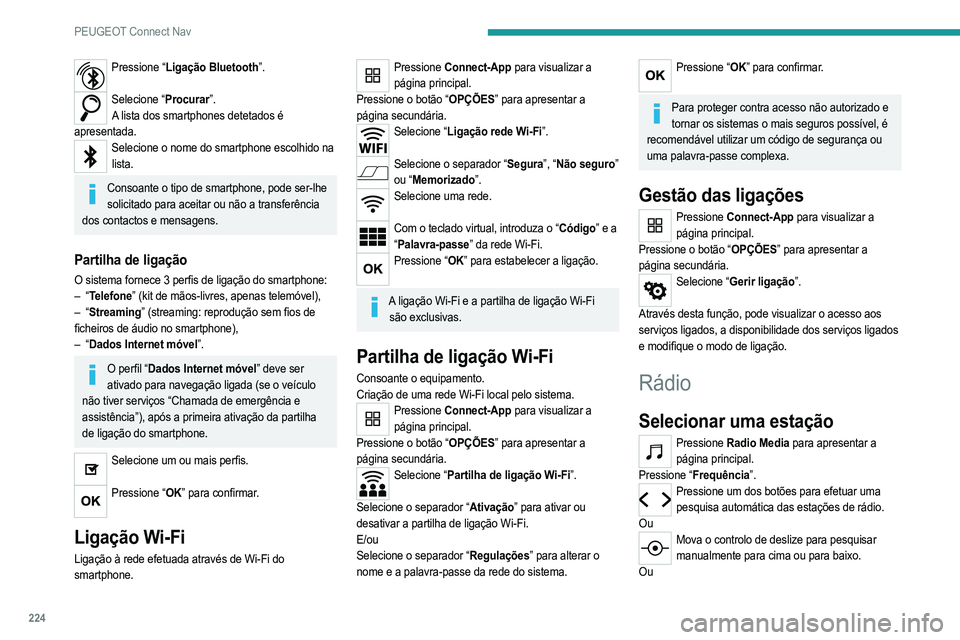
224
PEUGEOT Connect Nav
Pressione Radio Media para apresentar a
página principal.
Pressione o botão “OPÇÕES” para apresentar a
página secundária.
Selecione “Estações de rádio” na página secundária.
Pressione “Frequência”.
Introduza os valores através do teclado virtual. Primeiro introduza as unidades e, em seguida,
clique no campo dos valores decimais para introduzir
os números após a vírgula.
Pressione “OK” para confirmar.
A receção radiofónica pode ser perturbada
pela utilização de equipamentos elétricos não
homologados pela marca, tais como um carregador
USB ligado à tomada de 12 V.
O ambiente exterior (colinas, prédios, túneis,
parques de estacionamento subterrâneos, etc.)
pode bloquear a receção, incluindo no modo RDS.
Este fenómeno é perfeitamente normal no âmbito
da transmissão de ondas de rádio e não representa,
de modo algum, uma avaria do sistema de áudio.
Memorizar uma estação
Selecione uma estação de rádio ou uma frequência.
(consulte a secção correspondente).
Prima "Memória".
Prima continuamente um dos botões para memorizar a estação.
Pressione “Ligação Bluetooth”.
Selecione “Procurar”.
A lista dos smartphones detetados é
apresentada.
Selecione o nome do smartphone escolhido na lista.
Consoante o tipo de smartphone, pode ser-lhe solicitado para aceitar ou não a transferência
dos contactos e mensagens.
Partilha de ligação
O sistema fornece 3 perfis de ligação do smartphone:
– “Telefone” (kit de mãos-livres, apenas telemóvel),
–
“Streaming” (streaming: reprodução sem fios de
ficheiros de áudio no smartphone),
–
“Dados Internet móvel”.
O perfil “Dados Internet móvel” deve ser ativado para navegação ligada (se o veículo
não tiver serviços “Chamada de emergência e
assistência”), após a primeira ativação da partilha
de ligação do smartphone.
Selecione um ou mais perfis.
Pressione “OK” para confirmar.
Ligação Wi-Fi
Ligação à rede efetuada através de Wi-Fi do
smartphone.
Pressione Connect-App para visualizar a
página principal.
Pressione o botão “OPÇÕES” para apresentar a
página secundária.
Selecione “Ligação rede Wi-Fi”.
Selecione o separador “Segura”, “Não seguro”
ou “Memorizado”.
Selecione uma rede.
Com o teclado virtual, introduza o “Código” e a
“ Palavra-passe” da rede Wi-Fi.
Pressione “OK” para estabelecer a ligação.
A ligação Wi-Fi e a partilha de ligação Wi-Fi
são exclusivas.
Partilha de ligação Wi-Fi
Consoante o equipamento.
Criação de uma rede Wi-Fi local pelo sistema.
Pressione Connect-App para visualizar a
página principal.
Pressione o botão “OPÇÕES” para apresentar a
página secundária.
Selecione “Partilha de ligação Wi-Fi”.
Selecione o separador “Ativação” para ativar ou
desativar a partilha de ligação Wi-Fi.
E/ou
Selecione o separador “Regulações” para alterar o
nome e a palavra-passe da rede do sistema.
Pressione “OK” para confirmar.
Para proteger contra acesso não autorizado e
tornar os sistemas o mais seguros possível, é
recomendável utilizar um código de segurança ou
uma palavra-passe complexa.
Gestão das ligações
Pressione Connect-App para visualizar a
página principal.
Pressione o botão “OPÇÕES” para apresentar a
página secundária.
Selecione “Gerir ligação”.
Através desta função, pode visualizar o acesso aos
serviços ligados, a disponibilidade dos serviços ligados
e modifique o modo de ligação.
Rádio
Selecionar uma estação
Pressione Radio Media para apresentar a
página principal.
Pressione “Frequência”.
Pressione um dos botões para efetuar uma pesquisa automática das estações de rádio.
Ou
Mova o controlo de deslize para pesquisar manualmente para cima ou para baixo.
Ou
Page 227 of 276

225
PEUGEOT Connect Nav
12Pressione Radio Media para apresentar a
página principal.
Pressione o botão “OPÇÕES” para apresentar a
página secundária.
Selecione “Estações de rádio” na página secundária.
Pressione “Frequência”.
Introduza os valores através do teclado virtual. Primeiro introduza as unidades e, em seguida,
clique no campo dos valores decimais para introduzir
os números após a vírgula.
Pressione “OK” para confirmar.
A receção radiofónica pode ser perturbada
pela utilização de equipamentos elétricos não
homologados pela marca, tais como um carregador
USB ligado à tomada de 12 V.
O ambiente exterior (colinas, prédios, túneis,
parques de estacionamento subterrâneos, etc.)
pode bloquear a receção, incluindo no modo RDS.
Este fenómeno é perfeitamente normal no âmbito
da transmissão de ondas de rádio e não representa,
de modo algum, uma avaria do sistema de áudio.
Memorizar uma estação
Selecione uma estação de rádio ou uma frequência.
(consulte a secção correspondente).
Prima "Memória".
Prima continuamente um dos botões para memorizar a estação.
Alterar a banda de frequência
Pressione Radio Media para apresentar a
página principal.
Para modificar a banda de frequência, pressione
“Banda…”, apresentado no canto superior direito do
ecrã.
Ativar/desativar o RDS
O RDS, se ativado, permite continuar a ouvir a mesma
estação graças ao regresso automático a frequências
alternativas.
Pressione Radio Media para apresentar a
página principal.
Pressione o botão “OPÇÕES” para apresentar a
página secundária.
Selecione “Regulações de rádio”.
Selecione “Geral”.
Ative/desative “Seguimento de estação”.
Pressione “OK” para confirmar.
O seguimento RDS pode não estar disponível
a nível nacional, uma vez que muitas estações
de rádio não abrangem 100 % do país. Esta
situação explica a perda de receção da estação
durante um trajeto.
Apresentar as informações de textos
A função “Texto de rádio” apresenta as informações
transmitidas pela estação de rádio relacionadas com a
estação ou a canção que está a ser reproduzida.
Pressione Radio Media para apresentar a
página principal.
Pressione o botão “OPÇÕES” para apresentar a
página secundária.
Selecione “Regulações de rádio”.
Selecione “Geral”.
Ative/desative “Visualização rádio texto”.
Pressione “OK” para confirmar.
Ouvir as mensagens TA
A função TA (informações de trânsito) dá prioridade
a mensagens de alerta de TA. Para ficar ativa, esta
função necessita da receção correta de uma estação
de rádio que emita este tipo de mensagens. A partir
da emissão de uma informação de trânsito, a fonte
multimédia em curso é automaticamente interrompida
para difundir a mensagem TA. A reprodução normal da
fonte multimédia é retomada a partir do fim da emissão
da mensagem. A reprodução normal da transmissão de
multimédia é retomada após a mensagem.
Selecione “Anúncios”.
Ative/desative “Anúncio tráfego”.
Page 228 of 276
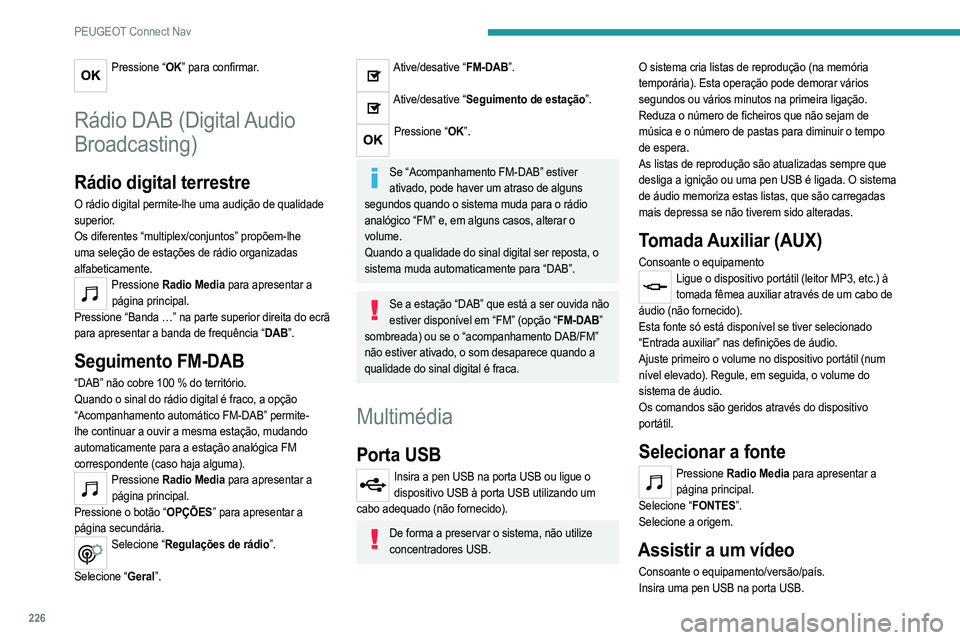
226
PEUGEOT Connect Nav
Os comandos para controlar o vídeo estão acessíveis apenas através do ecrã tátil.
Pressione Radio Media para apresentar a
página principal.
Selecione “FONTES”.
Selecione Vídeo para iniciar o vídeo.
Para retirar a pen USB, pressione o botão de
pausa para parar o vídeo e, em seguida, retire
a pen USB.
O sistema pode reproduzir ficheiros de vídeo nos
formatos MPEG-4 Parte 2, MPEG-2, MPEG-1, H.264,
H.263, VP8, WMV e RealVideo.
Streaming de Bluetooth®
Streaming permite ouvir música no smartphone.
O perfil Bluetooth deve ser ativado.
Ajuste primeiro o volume no dispositivo portátil (num
nível elevado).
Regule, em seguida, o volume do sistema de áudio.
Se a reprodução não for iniciada automaticamente,
pode ser necessário iniciar a reprodução de áudio a
partir do smartphone.
O comando é efetuado através do dispositivo portátil
ou utilizando os botões táteis do sistema.
Quando se encontrar ligado no modo de streaming, o smartphone é considerado como
uma fonte multimédia.
Pressione “OK” para confirmar.
Rádio DAB (Digital Audio
Broadcasting)
Rádio digital terrestre
O rádio digital permite-lhe uma audição de qualidade
superior.
Os diferentes “multiplex/conjuntos” propõem-lhe
uma seleção de estações de rádio organizadas
alfabeticamente.
Pressione Radio Media para apresentar a
página principal.
Pressione “Banda …” na parte superior direita do ecrã
para apresentar a banda de frequência “DAB”.
Seguimento FM-DAB
“DAB” não cobre 100 % do território.
Quando o sinal do rádio digital é fraco, a opção
“Acompanhamento automático FM-DAB” permite-
lhe continuar a ouvir a mesma estação, mudando
automaticamente para a estação analógica FM
correspondente (caso haja alguma).
Pressione Radio Media para apresentar a
página principal.
Pressione o botão “OPÇÕES” para apresentar a
página secundária.
Selecione “Regulações de rádio”.
Selecione “Geral”.
Ative/desative “FM-DAB”.
Ative/desative “Seguimento de estação”.
Pressione “OK”.
Se “Acompanhamento FM-DAB” estiver
ativado, pode haver um atraso de alguns
segundos quando o sistema muda para o rádio
analógico “FM” e, em alguns casos, alterar o
volume.
Quando a qualidade do sinal digital ser reposta, o
sistema muda automaticamente para “DAB”.
Se a estação “DAB” que está a ser ouvida não estiver disponível em “FM” (opção “FM-DAB”
sombreada) ou se o “acompanhamento DAB/FM”
não estiver ativado, o som desaparece quando a
qualidade do sinal digital é fraca.
Multimédia
Porta USB
Insira a pen USB na porta USB ou ligue o dispositivo USB à porta USB utilizando um
cabo adequado (não fornecido).
De forma a preservar o sistema, não utilize concentradores USB. O sistema cria listas de reprodução (na memória
temporária). Esta operação pode demorar vários
segundos ou vários minutos na primeira ligação.
Reduza o número de ficheiros que não sejam de
música e o número de pastas para diminuir o tempo
de espera.
As listas de reprodução são atualizadas sempre que
desliga a ignição ou uma pen USB é ligada. O sistema
de áudio memoriza estas listas, que são carregadas
mais depressa se não tiverem sido alteradas.
Tomada Auxiliar (AUX)
Consoante o equipamentoLigue o dispositivo portátil (leitor MP3, etc.) à
tomada fêmea auxiliar através de um cabo de
áudio (não fornecido).
Esta fonte só está disponível se tiver selecionado
“Entrada auxiliar” nas definições de áudio.
Ajuste primeiro o volume no dispositivo portátil (num
nível elevado). Regule, em seguida, o volume do
sistema de áudio.
Os comandos são geridos através do dispositivo
portátil.
Selecionar a fonte
Pressione Radio Media para apresentar a
página principal.
Selecione “FONTES”.
Selecione a origem.
Assistir a um vídeo
Consoante o equipamento/versão/país.
Insira uma pen USB na porta USB.
Page 230 of 276
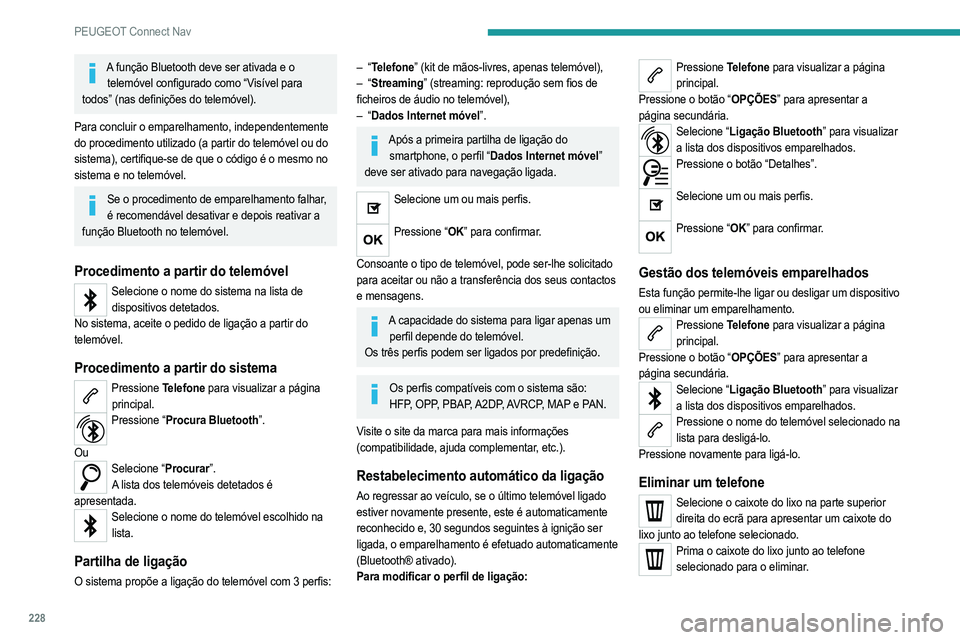
228
PEUGEOT Connect Nav
Receber uma chamada
Uma chamada recebida é anunciada por um toque e
uma apresentação sobreposta no ecrã.
Prima brevemente o botão telefone nos comandos no volante para atender a chamada
recebida.
E
Prima continuamente
O botão telefone dos comandos no volante
para recusar a chamada.
Ou
Selecione "Desligar" no ecrã tátil.
Efetuar uma chamada
A utilização do telefone é fortemente
desaconselhada durante a condução.
Estacione o veículo.
Efetue a chamada com a ajuda dos comandos no
volante.
Efetuar uma chamada para um
número novo
Pressione Telefone para visualizar a página
principal.
Marque o número através do teclado numérico digital.
Pressione “Chamar” para iniciar a chamada.
A função Bluetooth deve ser ativada e o telemóvel configurado como “Visível para
todos” (nas definições do telemóvel).
Para concluir o emparelhamento, independentemente
do procedimento utilizado (a partir do telemóvel ou do
sistema), certifique-se de que o código é o mesmo no
sistema e no telemóvel.
Se o procedimento de emparelhamento falhar, é recomendável desativar e depois reativar a
função Bluetooth no telemóvel.
Procedimento a partir do telemóvel
Selecione o nome do sistema na lista de dispositivos detetados.
No sistema, aceite o pedido de ligação a partir do
telemóvel.
Procedimento a partir do sistema
Pressione Telefone para visualizar a página
principal.
Pressione “Procura Bluetooth”.
Ou
Selecione “Procurar”. A lista dos telemóveis detetados é
apresentada.
Selecione o nome do telemóvel escolhido na lista.
Partilha de ligação
O sistema propõe a ligação do telemóvel com 3 perfis:
– “Telefone” (kit de mãos-livres, apenas telemóvel),
– “Streaming” (streaming: reprodução sem fios de
ficheiros de áudio no telemóvel),
–
“Dados Internet móvel”.
Após a primeira partilha de ligação do smartphone, o perfil “Dados Internet móvel”
deve ser ativado para navegação ligada.
Selecione um ou mais perfis.
Pressione “OK” para confirmar.
Consoante o tipo de telemóvel, pode ser-lhe solicitado
para aceitar ou não a transferência dos seus contactos
e mensagens.
A capacidade do sistema para ligar apenas um perfil depende do telemóvel.
Os três perfis podem ser ligados por predefinição.
Os perfis compatíveis com o sistema são: HFP, OPP, PBAP, A2DP, AVRCP, MAP e PAN.
Visite o site da marca para mais informações
(compatibilidade, ajuda complementar, etc.).
Restabelecimento automático da ligação
Ao regressar ao veículo, se o último telemóvel ligado
estiver novamente presente, este é automaticamente
reconhecido e, 30 segundos seguintes à ignição ser
ligada, o emparelhamento é efetuado automaticamente
(Bluetooth® ativado).
Para modificar o perfil de ligação:
Pressione Telefone para visualizar a página
principal.
Pressione o botão “OPÇÕES” para apresentar a
página secundária.
Selecione “Ligação Bluetooth” para visualizar a lista dos dispositivos emparelhados.
Pressione o botão “Detalhes”.
Selecione um ou mais perfis.
Pressione “OK” para confirmar.
Gestão dos telemóveis emparelhados
Esta função permite-lhe ligar ou desligar um dispositivo
ou eliminar um emparelhamento.
Pressione Telefone para visualizar a página
principal.
Pressione o botão “OPÇÕES” para apresentar a
página secundária.
Selecione “Ligação Bluetooth” para visualizar a lista dos dispositivos emparelhados.
Pressione o nome do telemóvel selecionado na lista para desligá-lo.
Pressione novamente para ligá-lo.
Eliminar um telefone
Selecione o caixote do lixo na parte superior direita do ecrã para apresentar um caixote do
lixo junto ao telefone selecionado.
Prima o caixote do lixo junto ao telefone selecionado para o eliminar.
Page 231 of 276
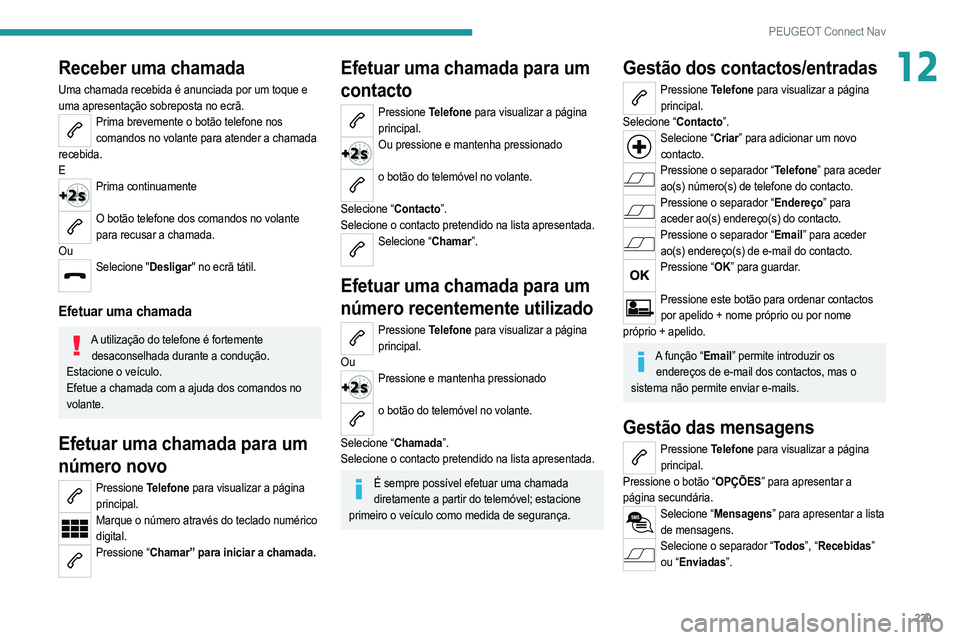
229
PEUGEOT Connect Nav
12Receber uma chamada
Uma chamada recebida é anunciada por um toque e
uma apresentação sobreposta no ecrã.
Prima brevemente o botão telefone nos comandos no volante para atender a chamada
recebida.
E
Prima continuamente
O botão telefone dos comandos no volante
para recusar a chamada.
Ou
Selecione "Desligar" no ecrã tátil.
Efetuar uma chamada
A utilização do telefone é fortemente
desaconselhada durante a condução.
Estacione o veículo.
Efetue a chamada com a ajuda dos comandos no
volante.
Efetuar uma chamada para um
número novo
Pressione Telefone para visualizar a página
principal.
Marque o número através do teclado numérico digital.
Pressione “Chamar” para iniciar a chamada.
Efetuar uma chamada para um
contacto
Pressione Telefone para visualizar a página
principal.
Ou pressione e mantenha pressionado
o botão do telemóvel no volante.
Selecione “Contacto”.
Selecione o contacto pretendido na lista apresentada.
Selecione “Chamar”.
Efetuar uma chamada para um
número recentemente utilizado
Pressione Telefone para visualizar a página
principal.
Ou
Pressione e mantenha pressionado
o botão do telemóvel no volante.
Selecione “Chamada”.
Selecione o contacto pretendido na lista apresentada.
É sempre possível efetuar uma chamada diretamente a partir do telemóvel; estacione
primeiro o veículo como medida de segurança.
Gestão dos contactos/entradas
Pressione Telefone para visualizar a página
principal.
Selecione “Contacto”.
Selecione “Criar” para adicionar um novo contacto.
Pressione o separador “Telefone” para aceder ao(s) número(s) de telefone do contacto.
Pressione o separador “Endereço” para aceder ao(s) endereço(s) do contacto.
Pressione o separador “Email” para aceder ao(s) endereço(s) de e-mail do contacto.
Pressione “OK” para guardar.
Pressione este botão para ordenar contactos
por apelido + nome próprio ou por nome
próprio + apelido.
A função “Email” permite introduzir os endereços de e-mail dos contactos, mas o
sistema não permite enviar e-mails.
Gestão das mensagens
Pressione Telefone para visualizar a página
principal.
Pressione o botão “OPÇÕES” para apresentar a
página secundária.
Selecione “Mensagens” para apresentar a lista de mensagens.
Selecione o separador “Todos”, “Recebidas” ou “Enviadas”.